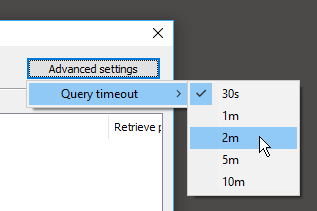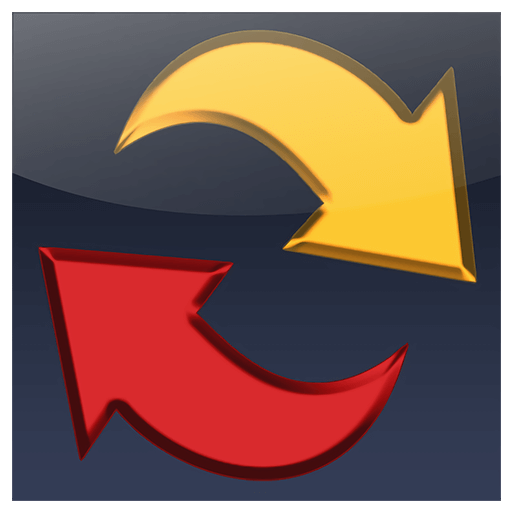Bitte anmelden für besseres Erlebnis
 RadiAnt DICOM Viewer DICOM Medizinische Bildverarbeitungssoftware
RadiAnt DICOM Viewer DICOM Medizinische Bildverarbeitungssoftware

Aktionsregeln
1、Aktionszeit:{{ info.groupon.start_at }} ~ {{ info.groupon.end_at }}。
2、Gruppenkauf gültig bis:{{ info.groupon.expire_days * 24 }}Stunde。
3、Gruppenteilnehmer:{{ info.groupon.need_count }}Person。
Gruppenkaufinformationen
1、Ablauf: Beitreten/Starten, bezahlen, Mindestteilnehmer erreichen – Erfolg!
2、Bei Nichterreichen der Mindestteilnehmerzahl wird der Betrag zurückerstattet.
3、Mindestteilnehmer und Zeit variieren je nach Produkt.
Flexibel, einfach und schnell
RadiAnt ist ein PACS DICOM Browser für medizinisches Bild
Entworfen, um Ihnen eine einzigartige Erfahrung zu geben, ist die Oberfläche intuitiv, Leistung ist unvergleichlich, Ihr Gefühl der Erfahrung wird explodieren!
Patienten CD/DVD DICOM Browser
Wenn Sie endlos darauf warten, dass sich die CD eines Patienten öffnet, wissen Sie, wie frustrierend das sein wird?
Hat Ihr Browser Sie gebeten, ein Add-on zu installieren, bevor Sie das Bild wirklich lesen können?
Testen Sie das RadiAnt DICOM Viewer Autoplay-Paket! Dies ist absolut schnell und die CD / DVD-Wiedergabe-Software erfordert keine Installation unter Windows XP SP3, Vista, Windows 7, Windows 8, Windows 8.1 und Windows 10 und keine zusätzliche Software oder Programme. (z.B. NET, Java).
Wenn das Betriebssystem des Benutzers es erlaubt, können 64-Bit-Versionen Dateien effizienter öffnen. Auf den alten Maschinen wurde eine 32-Bit-Version verwendet. Dieses Medium ergänzt etwa nur 6 MB Daten.
Nach dem Öffnen des Programms wird ein Logomuster angezeigt, das vollständig benutzerdefiniert ist und in den Informationen Ihres Unternehmens an Ihre Gäste verwendet werden kann.
Alle notwendigen Werkzeuge können von Hand geschlossen werden
RadiAnt DICOM Viewer bietet die folgenden grundlegenden Werkzeuge für die Bearbeitung und Messung von Bildern:
- Flüssige Abstimmung und Schütteln des Objektivs
- Helligkeit- und Reflexionseinstellung, Reflexmodus
- Einstellungen für die Computertomogie-Fenster (z. B. Lungen, Knochen usw.) vorlegen
- (90°, 180°) Bilddrehung, (horizontal und vertikal) Bilddrehung
- Segmentlänge
- Kreis/Oval und mittlere, minimale und maximale Parameterwerte im Bereich (z.B. Dichte in Hounsfield-Einheiten in der Computertomographie)
- Winkelwerte (Standard- und Cobb-Winkel)
- Freie Malerei Pinsel Werkzeug
Schnell wie Blitz
RadiAnt DICOM Viewer wurde so entwickelt, dass Kunden ihre Ressourcen so effizient wie möglich nutzen können. Es läuft nicht nur unter Multiprozessoren und Multikern-Systemen mit großem Speicher, sondern auch auf alten Single-Core-Maschinen mit nur 512 MB Speicher.
Bei Bedarf bietet die 64-Bit-Version modernen Systemen mehr als 4 GB Kapazität, um alle bisher geöffneten Bilder zu speichern. Asynchronisches Durchsuchen ermöglicht es Ihnen, Bilder zu durchsuchen und zu bearbeiten, wenn sie geöffnet sind.
All dies kann nur durch eine sehr kompakte Anwendung mit einer Installationsdatei von nur 7 MB erreicht werden.
Suchen und Herunterladen von Studien von PACS Standorten
Mit der PACS-Clientfunktion (Bildarchivierungs- und Kommunikationssystem) können Radiant DICOM-Viewers Studien von anderen PACS-Hosts abfragen und abrufen.
Unterstützte Service-Benutzer/Anbieter sind: C-ECHO SCU, C-ECHO SCP, C-FIND SCU, C-MOVE-SCU, C-STORE-SCP
Übertragung. Wenn Sie versuchen, Studien von anderen PACS-Knoten zu senden, ohne zuerst nach ihnen zu suchen und mit dem Herunterladen in RadiAnt zu beginnen, werden sie ignoriert). Die empfangenen DICOM-Dateien werden in einem temporären Ordner gespeichert und gelöscht, wenn RadiAnt geschlossen wird.
Technischer Support für Multi-DICOM
Die Software ermöglicht es, Bilder in verschiedenen Formaten zu öffnen und anzuzeigen:
- Digitale Strahlenfotografie (CR, DX)
- Mammographie (MG)
- Computertomographie (CT)
- Magnetresonanz (MR)
- Positronen-Emissions-Computertomographie PET-CT (PT)
- Ultraschall (US)
- Digitale Angiografie (XA)
- Nuklearmedizinische Fotografie (NM)
- Sekundäre Bilder und gescannte Bilder (SC)
- Strukturierte Berichterstattung (SR)
Viele Arten von DICOM-Bildern können technisch unterstützt werden:
- Einfarbig (z.B. CR, CT, MR) und farbig (z.B. US, 3D-Rekonstruktion)
- Statische Bilder (z.B. CR, MG, CT) und kontinuierlich dynamische Bilder (z.B. XA, US)
- Unkomprimierte und komprimierte Bilder (RLE, verlustfreie JPEG, verlustfreie JPEG, JPEG 2000)
Vergleich verschiedener Serien oder Studien
Um mehrere Serien oder mehrere Bilder eines einzelnen Bildes zu vergleichen, können sie derzeit wieder in demselben oder verschiedenen Fenstern geöffnet werden.
Standardmäßig können Bilder, die in derselben Ebene erfasst werden, wie z. B. Computertomographie (CT) Fotoserien vor und nach der Anwendung des Projektors, automatisch synchronisiert werden.
Beim Durchsuchen anatomischer Serien von Bildern mit verschiedenen Seiten zeigen die angezeigten Querreferenzlinien eine bessere Darstellung der Zusammenhänge (z. B. Magnetresonanzbilder).
Konvertieren von DICOM-Dateien in Bilder und Videos
Um eine ausgezeichnete visuelle Darstellung und professionelle Veröffentlichung zu schaffen, konvertiert RadiAnt DICOM Viewer DICOM-Dateien in JPEG-Bilder (komprimiert) oder BMP-Bilder (nicht komprimierte Bitmaps) und WMV-Videos (Windows Media Videos).
Ein Bild, eine ganze Reihe oder alle geöffneten Bilder können gleichzeitig konvertiert werden.
Mit einer Tastenkombination, die gleichzeitig STRG + C drückt, können Sie die angezeigten Bilder schnell in die Windows-Zwischenablage kopieren und schnell und einfach in ein Word-Dokument oder eine PowerPoint-Datei einfügen.
Mehrdimensionale Rekonstruktion
Die von RadiAnt DICOM Viewer bereitgestellten MPR-Tools können verwendet werden, um ein Bild in einer orthogonalen Ebene (kronisch, radial, axial, geneigt, abhängig von der Grundebene des Bildes) zu rekonstruieren.
Der Rekonstruktionsprozess ist ziemlich schnell: Ein Kronenbild aus über 2.000 axialen CT-Schnitten kann in etwa drei Sekunden (unter modernen Intel Core i7-Systemen) rekonstruiert werden.
3D-Volumen-Rendering
Mit dem 3D-VR-Tool (Volumen-Rendering) können Sie die großen Datenmengen, die von modernen CT-/MR-Scannern erzeugt werden, im dreidimensionalen Raum visualisieren. Verschiedene Aspekte des Datensatzes können in einem 3D-VR-Fenster interaktiv erforscht werden.
Mit diesem Werkzeug können Sie die Lautstärke drehen, die Skalierstufe und die Position ändern, Farbe und Undurchsichtigkeit anpassen, die Länge messen und versteckte Teile des Volumens anzeigen, indem Sie mit dem Operationsmesser-Werkzeug unerwünschte Teile des Volumens schneiden.
Struktur. Das Bild wird schrittweise wiedergegeben, so dass der Betrieb auch auf langsameren Maschinen flüssig bleibt.
PET-CT Bildfusion
Überdecken Sie ein farbiges PET-Bild auf einem CT-Scan, um eine strukturelle Referenz für die Region zu erhalten, in der die Aufnahme von FDG (Fluorodeoxyglukose) erhöht ist.
Mit elliptischen Werkzeugen werden die maximalen, minimalen und durchschnittlichen Parameter des SUVbw (Standard-Absorptionswerts, berechnet anhand des Körpergewichts) in einem bestimmten Bereich gemessen.
Bildfusion kann auch auf andere Bildformen wie Magnetresonanzbeispiele angewendet werden. Das DWI-Bild kann auch durch das Scannen von Bildern in der Serie T1 oder T2 fusioniert werden.
Zeitintensitätskurve
Mit dem Radiant DICOM Viewer können Sie das verstärkte Verhalten einer Läsion visualisieren, indem Sie eine Zeitintensitätskurve (TIC) zeichnen (z. B. bei einer Brust-MRT).
Es können verschiedene Arten von Kurven erhalten werden: Ia – geradlinig (die Signalstärke steigt während des gesamten dynamischen Zyklus weiter) / Ib – kurve (die Zeitsignalintensitätskurve flacht sich während des späten Kontrasts ab), II – Plateau (das Signalstärke-Plateau während des mittleren und späten Kontrasts ab) oder III – Spülen (die Signalstärke verringert sich während des mittleren und späten Kontrasts ab).
Multi-Touch Unterstützung
Wenn Sie ein Gerät mit Windows 8 oder Windows 10 haben, das Touch unterstützt, finden Sie möglicherweise, dass Gesten (Bewegungen mit einem, zwei oder mehreren Fingern) einfacher zu bedienen sind als Maus oder Tastatur.
Benutzer des Radiant DICOM Viewers können ein Multi-Touch-Gestenarray verwenden:
Berühren Sie das Bild mit einem Finger und bewegen Sie es, um die angezeigte Serie von Bildern zu durchsuchen.
Um zu vergrößern oder zu verkleinern, berühren Sie zwei Punkte auf dem Bild und bewegen Sie die Finger zueinander. Ziehen Sie das Bild mit zwei Fingern, um es zu bewegen und den unsichtbaren Teil des vergrößerten Bildes anzuzeigen.
Sie können die Fenstereinstellungen (Helligkeit/Kontrast) ändern, indem Sie das Bild mit drei Fingern berühren und nach oben/unten (Helligkeit) oder nach links/rechts (Kontrast) bewegen.

Offizielle Website:https://www.radiantviewer.com/
Downloadzentrum:https://radiant-dicom-viewer.apsgo.cn
Ersatz-Download:N/A
Lieferzeit:Manuelle Online-Bearbeitung von Bestellungen
Betriebsplattform:Windows
Schnittstellensprache:Unterstützung für chinesische Schnittstelle, mehrere Sprachen sind verfügbar.
Aktualisierung:Lifetime Edition: beinhaltet ein 1-jähriges Upgrade und Wartungsupdates, nach einem Jahr ist nur die aktuelle Version verfügbar. 1-Jahres-Abonnement: Nutzung und Aktualisierung innerhalb eines Jahres.
Testen Sie vor dem Kauf:Kostenlose Testversion für 90 Tage.
Wie wir die Ware erhalten:Nach dem Kauf werden die Aktivierungsinformationen per E-Mail an das Postfach der Bestellung gesendet und Sie können den entsprechenden Produktaktivierungscode im persönlichen Center, Meine Bestellung, ansehen.
Anzahl der Geräte:Ein Computer kann installiert werden.
Computer ersetzen:Der ursprüngliche Computer deinstalliert und entfernt die Autorisierung, der neue Computer wird erneut mit dem Registrierungscode aktiviert.
Aktivierung:Zu hinzufügen.
Besondere Hinweise:CD/DVD-Version: Diese Lizenz ist eine DVD für den Patienten, so dass der Patient seine Bilder sehen kann, ohne eine Lizenz zu kaufen.
Referenzen:https://www.radiantviewer.com/products/

Kooperationsanfrage
{{ app.qa.openQa.Q.title }}
Wie konfiguriere ich den PACS-Host?
Grundeinstellungen
Öffnen Sie das PACS-Such- und Downloadfenster:

Wenn Sie diese Aufgabe zum ersten Mal ausführen, werden Sie aufgefordert, die PACS-Einstellungen zu konfigurieren:
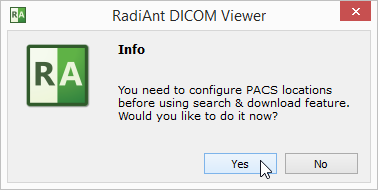
Wenn die Konfiguration ausgeführt wurde, müssen Sie auf das Optionssymbol klicken Oder mit der Tastenkombination Ctrl + O Ändern Sie die PACS-Einstellungen.
Oder mit der Tastenkombination Ctrl + O Ändern Sie die PACS-Einstellungen.
Jede vernetzte DICOM-Anwendung hat drei grundlegende Parameter: IP-Adresse, Port und AE-Titel (Application Entity). Die IP-Adresse wird über die Systemnetzwerkeinstellungen konfiguriert. RadiAnt hört auf die in RadiAnt konfigurierten Ports und AE-Header für PACS-Verbindungen. Standardmäßig ist der Port auf 11112 und der AE-Titel auf RADIANT festgelegt.
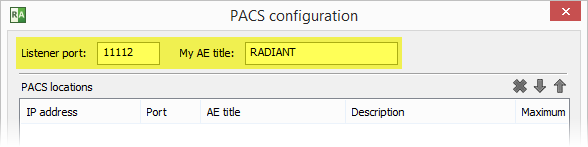
Denken Sie daran, den PACS-Server mit den IP-, Port- und AE-Headern des RadiAnt DICOM Viewers zu konfigurieren. Ansonsten können Sie keine Forschung von diesem Server nach RadiAnt suchen und herunterladen.
Hinzufügen eines PACS-Hosts
Um einen neuen PACS-Standort hinzuzufügen, sind die AE-Parameter des Servers (IP, Port und Titel) erforderlich. Geben Sie sie in die Felder unten ein, fügen Sie eine Beschreibung hinzu und drücken Sie Enter oder klicken Add .
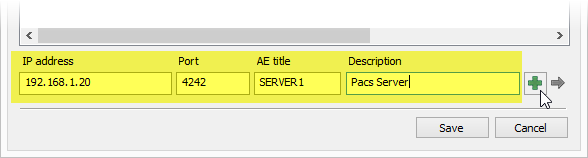
Klicken Sie auf Save Dann können Sie die erste Suche durchführen und herunterladen.
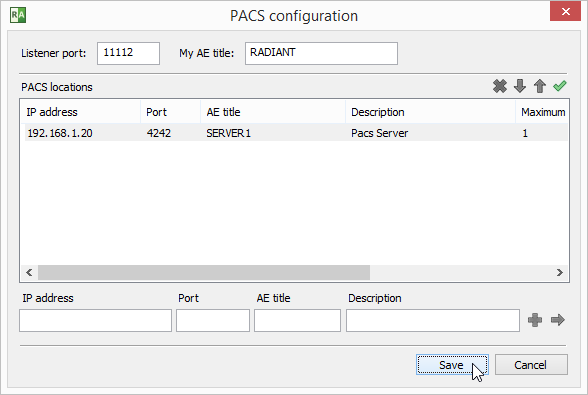
Wenn Sie dies zum ersten Mal konfigurieren und die Windows-Firewall aktiviert ist, werden Sie aufgefordert, die Netzwerkkommunikation von RadiAnt zu blockieren. Klicken Sie auf Allow access ; Ansonsten können Sie DICOM-Studien nicht vom PACS-Standort herunterladen.
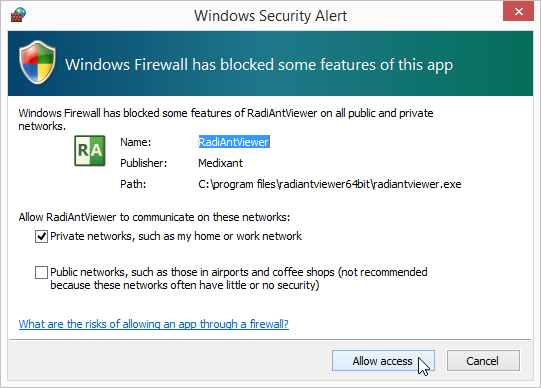
Validierung des PACS-Hosts (C-ECHO)
Nachdem ein neuer PACS-Standort der Liste hinzugefügt wurde, können Sie den C-ECHO DICOM-Dienst verwenden, um die richtige Konfiguration und Netzwerkverbindung zu überprüfen.
Klicken Sie auf Tasten oder drücken Sie F2 Die Taste führt einen DICOM-Ping (C-ECHO) für alle Hosts in der Liste aus.
Tasten oder drücken Sie F2 Die Taste führt einen DICOM-Ping (C-ECHO) für alle Hosts in der Liste aus.
Der Standort, der auf die Verifizierung wartet, wird auf gelbem Hintergrund angezeigt.
Nach der Verifizierung wird der Hintergrund des Hosts grün.
Wenn es nicht möglich ist, eine Verbindung und eine Zuordnung mit dem Host herzustellen, wird der Hintergrund rot.
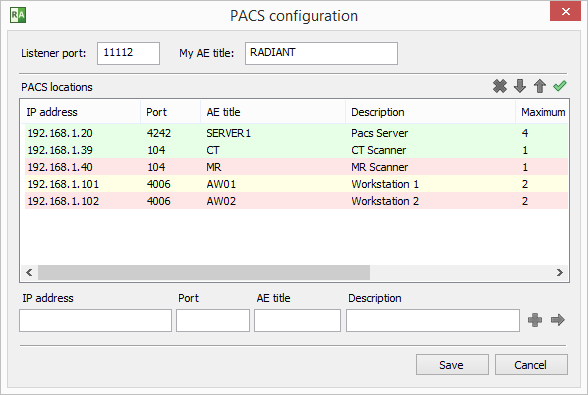
PACS-Host ändern
Um einige Parameter für den PACS-Standort zu ändern, wählen Sie ihn in der Liste aus, ändern Sie das gewünschte Feld und drücken Sie dann Enter Oder klicken Sie auf das Pfeilsymbol  .
.
Wenn Sie mehrere PACS-Standorte konfiguriert haben, können Sie sie auswählen und auf nach oben klicken. Und nach unten.
Und nach unten. Pfeile (oder mit der Tastenkombination Ctrl + Up oder Ctrl + Down) um ihre Priorität in der Suche zu ändern.
Pfeile (oder mit der Tastenkombination Ctrl + Up oder Ctrl + Down) um ihre Priorität in der Suche zu ändern.
Wenn Sie mehrere Standorte gleichzeitig suchen und Ergebnisse für Studien mit der gleichen Studien-UID erhalten, wird die Studie mit höherer Priorität heruntergeladen.
Um den ausgewählten Standort zu löschen, klicken Sie auf die Schaltfläche oder drücken Sie Ctrl + Del .
oder drücken Sie Ctrl + Del .
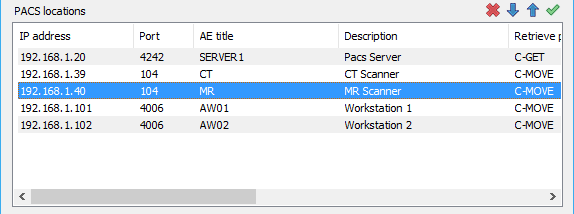
Erweiterte Einstellungen
Klicken Sie mit der rechten Maustaste auf den ausgewählten PACS-Standort, um ein Popup-Menü anzuzeigen.
Wählen Sie Retrieve Protocol (Abfrageprotokoll)Sie können zwischen C-MOVE- und C-GET-Protokollen wechseln, um Studien von PACS-Standorten abzurufen.
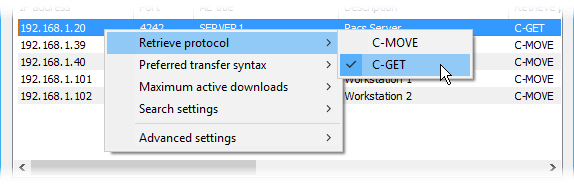
Standardmäßig wird das C-MOVE-Protokoll verwendet. Sie fordert:
- RadiAnt kann eingehende Verbindungen anhören und akzeptieren.
- Die Firewall erlaubt solche eingehenden Verbindungen.
- NAT (falls verwendet) ist so konfiguriert, dass eingehende Verbindungen an RadiAnt weitergeleitet werden.
- Der PACS-Standort konfiguriert den AE-Titel, den Port und die IP-Adresse von RadiAnt (da nur der AE-Titel von RadiAnt in einer C-MOVE-Anfrage gesendet wird).
Mit dem C-GET-Protokoll:
- RadiAnt muss nicht in der Lage sein, auf eingehende Verbindungen zu reagieren.
- Sie müssen keine Firewall konfigurieren, um eingehende Verbindungen zu erlauben oder NAT auszuführen.
- Es ist nicht erforderlich, den PACS-Standort zu konfigurieren, damit er den AE-Titel, den Port und die IP-Adresse von RadiAnt kennt (nur wenn die Zugriffskontrolle erforderlich ist).
Aufgrund der oben genannten Vorteile kann das C-GET-Protokoll für die Verwendung außerhalb einer Firewall oder NAT geeignet sein; Leider wird es jedoch in der Regel nicht auf PACS-Servern implementiert.
Wählen Sie Preferred Transfer Syntax (bevorzugte Übertragungssyntax)Ändern Sie die Codierung, die bei der Kommunikation mit dem PACS-Host verwendet wird. Standardmäßig wird die Übertragungssyntaxe Explicit VR Little Endian verwendet. Wenn Sie jedoch auf einige Kommunikationsprobleme stoßen, können Sie eine andere Codierung ausprobieren.
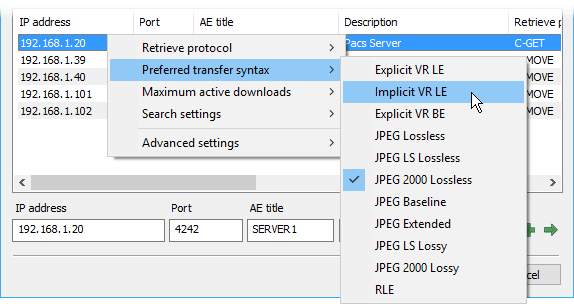
von Maximum active downloads Mit der Option können Sie gleichzeitige Downloadlimits von einem PACS-Host festlegen. Der Standardwert ist 1. Normalerweise beschleunigt es, wenn es auf einen größeren Wert gesetzt wird, die Übertragungsgeschwindigkeit mehrerer Studien. Die Änderung dieses Wertes kann jedoch auch zu Verbindungsaufgängen und Fehlern führen, abhängig von der spezifischen PACS-Server-Implementierung.
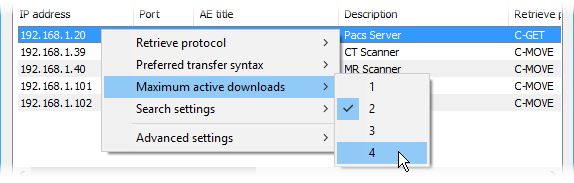
Wählen Sie Search settings > Die Sucheinstellungen für den Zeichensatz wählen die Zeichencodierung aus, die in der PACS-Suchanfrage verwendet wird. Standardmäßig wird die Suche mit einem Standard-ASCII-Zeichensatz durchgeführt. Mit dieser Option können Sie Namen mit nicht englischen Zeichen suchen (beachten Sie, dass Ihr PACS-Server auch den ausgewählten Zeichensatz unterstützen muss).
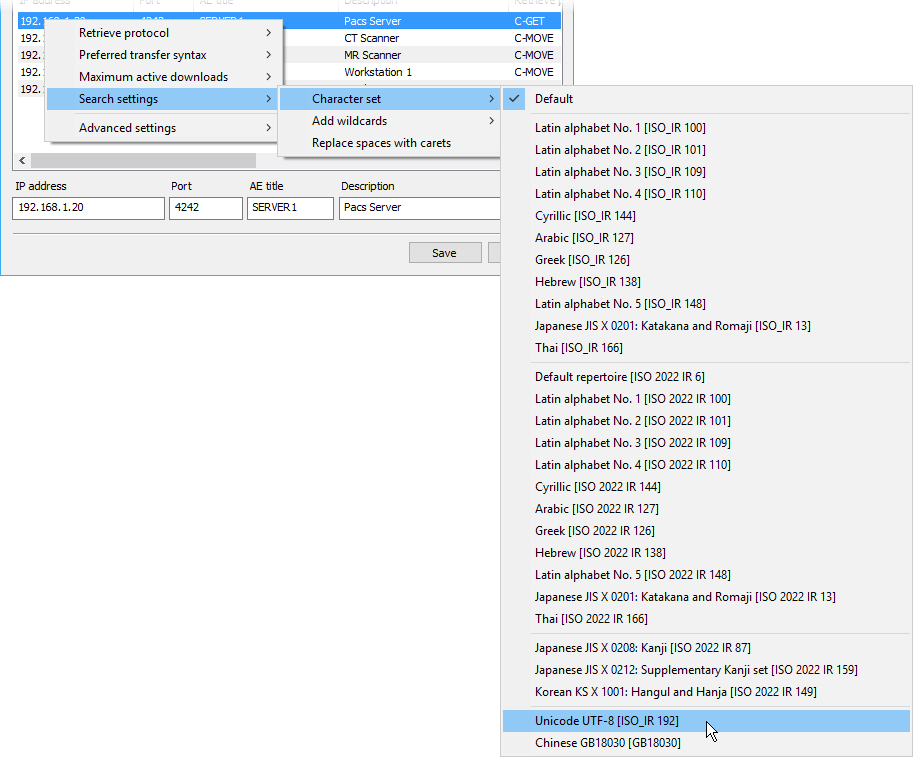
Wenn Sie eine Forschung an einem PACS-Standort suchen, werden Ihnen automatisch ein Vor- und ein Nachfolgezeichen (*) hinzugefügt. Dies bedeutet, dass Sie nur einen Teil des Namens eingeben müssen, um alle Ergebnisse mit dem eingegebenen Text anzuzeigen. Sie können Search settings > Add wildcards Optionen, um dieses Verhalten zu ändern.
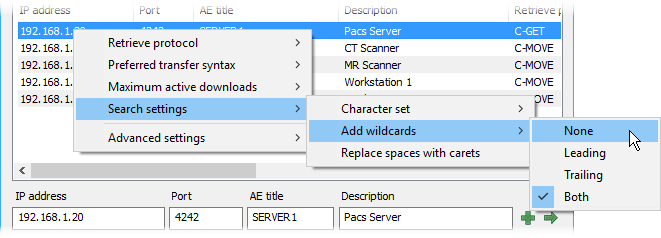
Wählen Sie Search settings > Replace spaces with carets (Leerzeichen durch Einfügezeichen ersetzen) Um Leerzeichen in PACS-Abfragen durch Einfügezeichen (^) zu ersetzen. Diese Option ist standardmäßig deaktiviert.
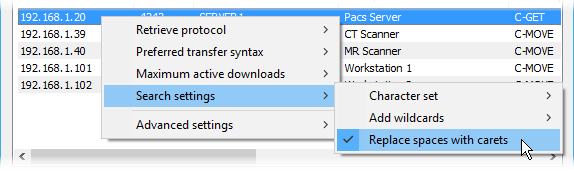
Wählen Sie Advanced settings > Accept all Presentation Contexts Um die Abstraktionssyntax zu deaktivieren, die während der Beziehungsverhandlung nicht unterstützt wird. RadiAnt DICOM Viewer benötigt diese Option möglicherweise, um mit bestimmten PACS-Server-Implementierungen zu arbeiten. Standardmäßig ist es deaktiviert.
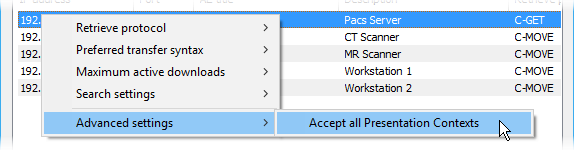
Klicken Advanced settings Schaltfläche und wählen Sie Query timeout Ändern Sie die maximale Wartezeit für eingehende Daten nach dem Start des PACS-Downloads. Einige PACS-Server können länger dauern, bis die Studie aus dem Kühllager abgerufen und gesendet wird.